เป็นฟีเจอร์ที่ทำให้ Guest Operating System สามารถติดต่อกับอุปกรณ์ฮาร์ดแวร์ในเครื่อง ESXi ได้โดยตรง โดยไม่ผ่านไดร์เวอร์ของ ESXi ครับ มีประโยชน์มากในกรณีที่ ESXi ไม่มีไดร์เวอร์ของอุปกรณ์นั้น *** แต่ ESXi จะต้องมองเห็นอุปกรณ์ตัวนั้นๆด้วยนะครับ เพียงแต่ไม่มีไดร์เวอร์ ** ยกตัวอย่างเช่นเราติดตั้ง Elastix บน VMware ESXi และอยากใส่การ์ด E1 ลงไปในเครื่องด้วย ก็ต้องใช้ฟีเจอร์ DirectPath I/O นี้ครับ ไม่เช่นนั้น Elastix (จริงๆต้องพูดว่า CentOS) จะมองไม่เห็นการ์ด E1ครับ
เน้นนะครับว่า ESXi จะต้องดีเท็คเห็นการ์ด E1 นี้ด้วย ถ้ามันไม่ดีเท็คก็จะไม่เห็นการ์ด ก็จะไม่เวอร์คครับ ยกตัวอย่างเช่น เครื่อง Dell PowerEdge R430 มันมองไม่เห็นการ์ด E1 เลย ก็จะติดตั้งการ์ด E1 บนเครื่องนี้ไม่ได้ครับ
หมายเหตุ... การใช้งานฟีเจอร์นี้ ESXi จะจองหน่วยความจำไว้ขนาดเท่ากับหน่วยความจำของ Virtual machine ดังนั้นถ้าหน่วยความจำไม่พอจะสตาร์ท Virtual machine ไม่ได้นะครับ
โอเคครับ เรามาลองใช้งานฟีเจอร์นี้กันดีกว่า ขั้นตอนการใช้งาน DirectPath I/O มีดังต่อไปนี้
1. ปิดเครื่อง ESXi และใส่การ์ด E1
2. เปิดเครื่องแล้วคอนเน็ค ESXi ด้วย vSphere Client
3. คลิ๊กแท็ป "Configuration"

4. คลิ๊กที่ "Advanced Settings" ในกรอบ "Hardware"
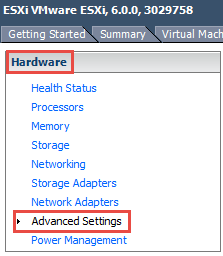
5. คลิ๊กที่ "Configure Passthrough..." ด้านขวามือ
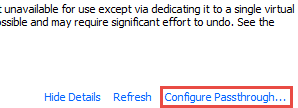
6. มองหาการ์ด E1 ดังตัวอย่างในรูป
** อย่างนี้คือมองเห็นครับ ถ้าไม่เห็นก็คือไม่เห็น แสดงว่าการ์ด E1 ของท่านไม่เข้ากับกันเมนบอร์ดเครื่องคอม เครื่อง Dell R430 ที่ผมลองที่ออฟฟิศลูกค้าก็มองไม่เห็นครับ ให้หาเครื่องใหม่มาลอง หรือไม่ก็ยกเลิกภารกิจการใช้ DirectPath I/O แล้วเปลี่ยนไปใช้ E1 VoIP Gateway แทนครับ **
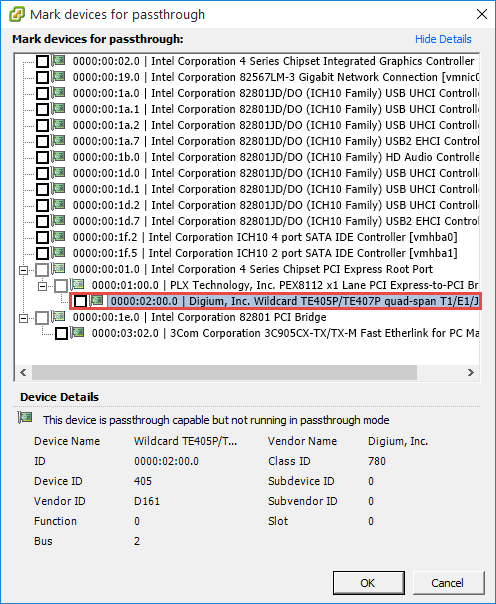
7. คลิ๊กที่ช่องสี่เหลี่ยมด้านหน้าชื่อการ์ด
มีฟ้องเตือนเล็กน้อย คลิ๊ก "Yes" ครับ แล้วคลิ๊ก "OK"

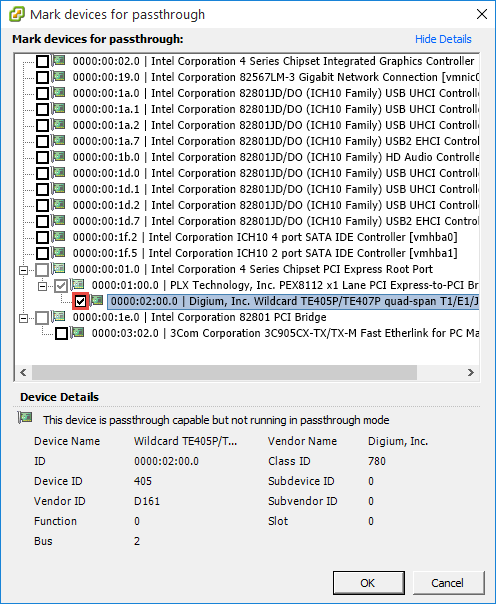
8. จะได้แบบนี้
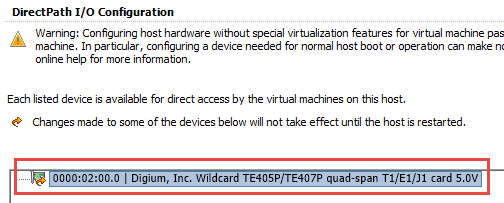
9. รีบู๊ต ESXi จาก vSphere Client
ต้องรีสตาร์ทเครื่อง ESXi ครับ ไม่งั้นจะยังใช้งานการ์ดนี้ไม่ได้
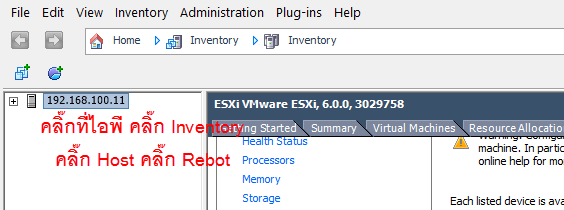
10. รีสตาร์ท ESXi แล้วเข้ามาดูหน้า DirectPat I/O ใหม่
จะเห็นการ์ดเขียวแล้ว พร้อมใช้งานครับ
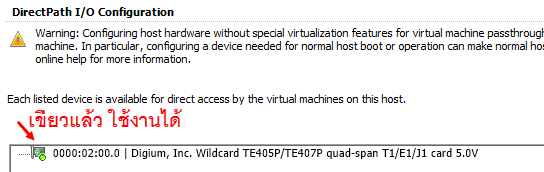
11. เรียกใช้งานการ์ดจาก Virtual Machine -> Elastix
11.1 ชัทดาวน์ Elastix
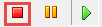
แล้วคลิ๊ก "Edit virtual machine settings"
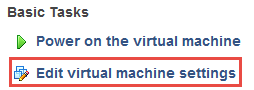
11.2 คลิ๊ก "Add"
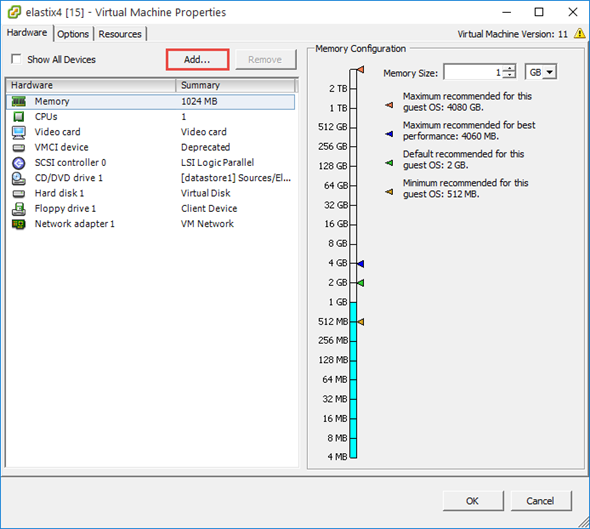
11.3 คลิ๊ก "PCI device" แล้วคลิ๊ก "Next"
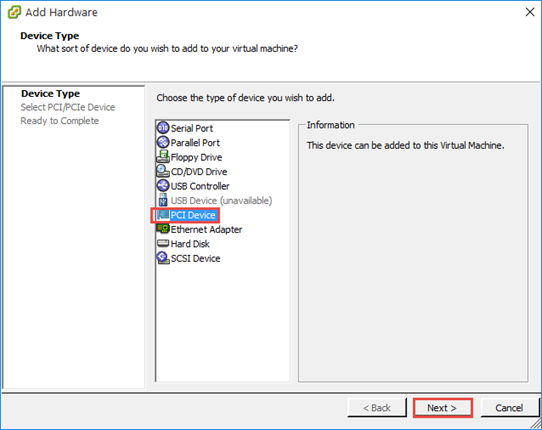
11.4 เลือกการ์ด E1 แล้วคลิ๊ก "Next"
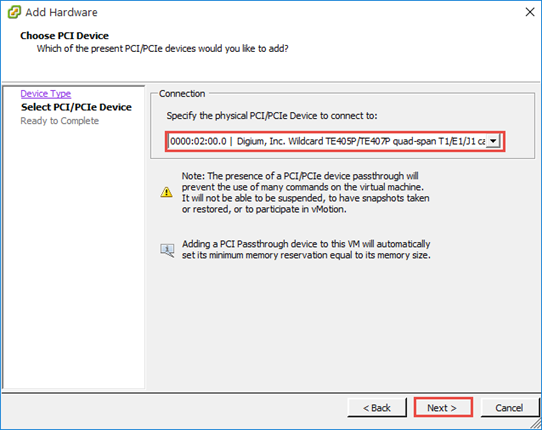
11.5 คลิ๊ก "Finish"
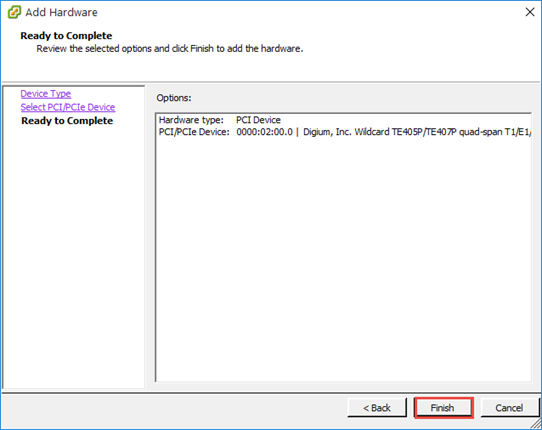
11.6 คลิ๊ก "OK"
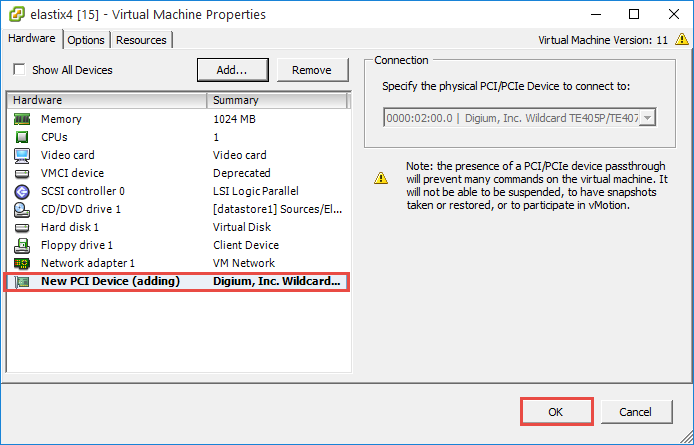
12. สตาร์ท Virtual machine
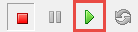
13. ตรวจสอบว่า Elastix มองเห็นการ์ด E1
รันคำสั่ง lspci บน Linux Prompt มองหาบรรทัดที่มีข้อความ "Digium Inc." ถ้าเห็นแสดงว่า Elastix มองเห็นการ์ด E1 แล้ว
14. ถ้าหน่วยความจำไม่เท่ากัน ESXi ก็จะฟ้องแบบนี้ครับ
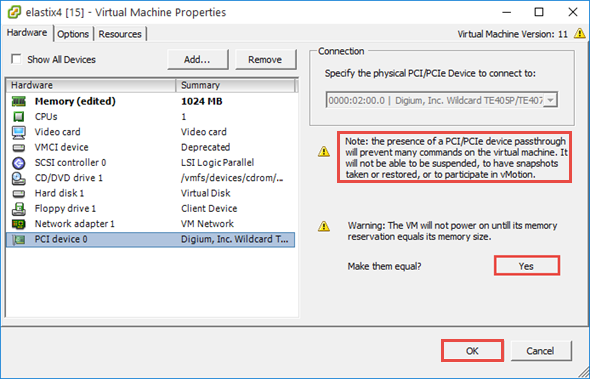
15. ถ้าหน่วยความจำไม่พอก็จะสตาร์ท Elastix ไม่ได้ครับ ฟ้องแบบนี้
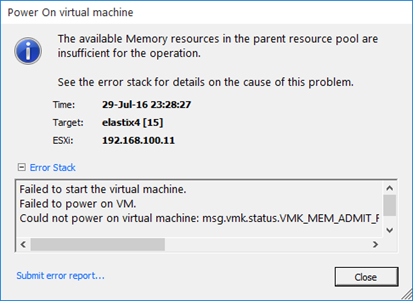
เปิดบริการ อบรม Elastix ด้วยคอร์สพิเศษ ให้ติดตั้ง คอนฟิกคล่อง ใช้งานคล่อง ได้ใน 3 วัน
